Maison >Les sujets >excel >Partager des compétences pratiques sur Excel : éliminer le 'BUG' de Vlookup
Partager des compétences pratiques sur Excel : éliminer le 'BUG' de Vlookup
- 青灯夜游avant
- 2022-05-06 10:08:383490parcourir
Dans l'article précédent « Partage pratique de compétences Excel : quatre formules de notation », nous avons appris à rédiger les quatre formules de notation. Aujourd'hui, nous allons parler de Vlookup et voir comment éliminer le "BUG" de Vlookup et rendre le retour vide vide. Jetons un coup d'oeil !

Aujourd'hui, un étudiant m'a dit avec joie qu'il avait trouvé un BUG majeur dans vlookup. Après avoir écouté cela, j'ai été abasourdi, cela ne devrait-il pas être vrai ?
Après avoir écouté la description détaillée de cet élève, j'ai finalement compris. Le "BUG" auquel elle fait référence est que lors du fonctionnement de la fonction Vlookup, si la cellule contenant la valeur de retour du troisième paramètre est vide, le résultat renvoyé par la fonction n'est pas vide mais 0. Comme le montre le tableau ci-dessous, l'étudiant recherche les détails de retenue sur salaire correspondants en fonction du numéro d'emploi de l'employé. Lorsque la cellule E4 correspondant au numéro d'emploi 9003 dans la table source est vide, le résultat de sortie dans le tableau de droite est. 0, pas vide.
Les étudiants ont déclaré que cette situation pouvait conduire à des erreurs statistiques et causer beaucoup de problèmes. Alors, comment pouvons-nous faire en sorte qu’une cellule vide renvoie une cellule vide ?
Cette question est très simple. Il suffit de juger le résultat de l'opération de la formule de la fonction vlookup d'origine. Si le résultat de l'opération est 0, renvoyez une valeur nulle. Si le résultat de l'opération n'est pas zéro, renvoyez le résultat de l'opération.
Tout d'abord, laissez-moi vous montrer les résultats après avoir utilisé la nouvelle formule de fonction :
Nous utilisons la formule de fonction : =IF(ISNUMBER(VLOOKUP(I2,A:E,5,0))=FALSE," ", RECHERCHEV(I2,A:E,5,0)) complète "air-air".
Les élèves étaient confus après avoir lu la formule. Comment peuvent-ils clarifier la relation logique avec autant de parenthèses ? De plus, il existe également une fonction ISNUMBER qui n'a jamais été utilisée auparavant !
N'ayez pas peur lorsque nous rencontrons une fonction longue, nous pouvons la comprendre en la démontant étape par étape.
Nous allons maintenant décomposer la formule de fonction pour cet élève.
La première étape du démontage :
VLOOKUP(I2,A:E,5,0) Je crois que les amis qui lisent souvent nos articles de didacticiel Excel connaissent cette partie de la formule de fonction. Sa signification est de. renvoie la cellule I2. Le numéro de ligne de la colonne A correspond au contenu de la cellule de la colonne 5. « Une image vaut mille mots. » Avec une image, tout le monde comprendra d’un seul coup d’œil.
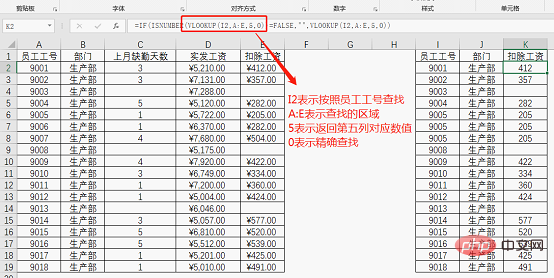
Remarque : 1. L'utilisation conventionnelle de vlookup est que la valeur de recherche doit être dans la première colonne de la zone sélectionnée. 2. Le numéro de colonne du troisième paramètre ne peut pas être inférieur à 1 et ne peut pas être supérieur à la valeur totale de la colonne de la zone de cellule sélectionnée. Par exemple, après avoir sélectionné la zone A:E, il n'y a que 5 colonnes dans la zone. Si vous entrez 6, le message d'erreur de référence de cellule "#REF" sera renvoyé.
La deuxième étape du démontage :
ISNUMBER(VLOOKUP(I2,A:E,5,0)) Cette partie de la formule de la fonction peut sembler peu familière, mais elle est en fait plus facile à comprendre que la première étape . Ajoutez-le simplement devant Nous avons une fonction ISNUMBER. Il est facile pour nous de comprendre cette fonction
La fonction ISNUMBER peut être décomposée en IS+NUMBER. est une valeur numérique". Sa fonction est de déterminer si la cellule est une valeur numérique.
Laissez-moi vous faire une démonstration simple :
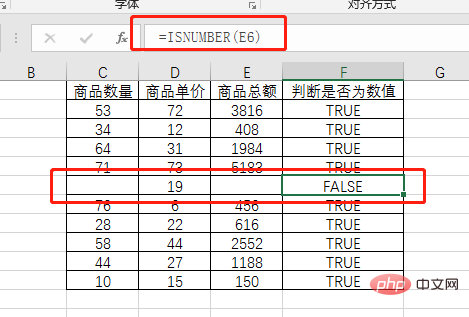
On peut voir que dans l'exemple ci-dessus, la cellule E6 est vide, et le résultat du jugement ISNUMBER est FALSE comme décrit au début de l'article. La même chose est vraie pour "La cellule E4 correspondant au numéro de travail 9003 est vide". la retenue sur salaire du numéro d'emploi 9003 comme FAUX.
La troisième étape du démontage :
Cette partie implique principalement une fonction très couramment utilisée - IF n'a pas besoin d'être trop expliquée. très puissant. Il est principalement utilisé pour déterminer si une certaine condition est remplie, il renvoie une valeur. Si elle n'est pas remplie, il renvoie une autre valeur. :

=IF(F6=FALSE,"",E6)函数公式。那么我们可以直接用ISNUMBER(VLOOKUP(I2,A:E,5,0)代替F6,双引号中间没有任何字符表示空白,VLOOKUP(I2,A:E,5,0)代替E6。最后就形成了我们文章开始所出现的函数公式:=IF(ISNUMBER(VLOOKUP(I2,A:E,5,0))=FALSE,"",VLOOKUP(I2,A:E,5,0))Recommandations d'apprentissage associées :
Ce qui précède est le contenu détaillé de. pour plus d'informations, suivez d'autres articles connexes sur le site Web de PHP en chinois!
Articles Liés
Voir plus- Synthèse des compétences Excel : création par lots de feuilles de calcul
- Tableau croisé dynamique Excel apprendre à combiner des dates
- Explication graphique détaillée de la façon de déterminer le jour de la semaine dans Excel
- Regroupement des problèmes dans l'apprentissage du tableau croisé dynamique Excel
- Apprenez simplement à extraire des listes uniques dans Excel
- Partage pratique de compétences Excel : quatre formules de notation



